Word 2016
Tipos de documentos


/pt/word-2016/informacoes/content/
Toda vez que você deseja criar um novo documento no Word 2016 poderá usar uma destas duas formas:
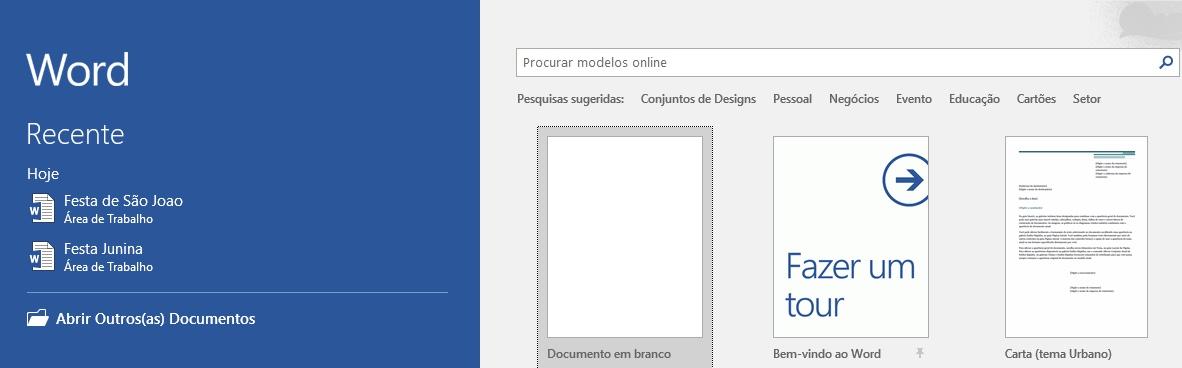
Quando estamos no menu Arquivo e clicamos em Novo, aparece um menu com vários modelos oferecidos pelo Word 2016, assim como uma barra de pesquisa para procurarmos mais modelos on-line .
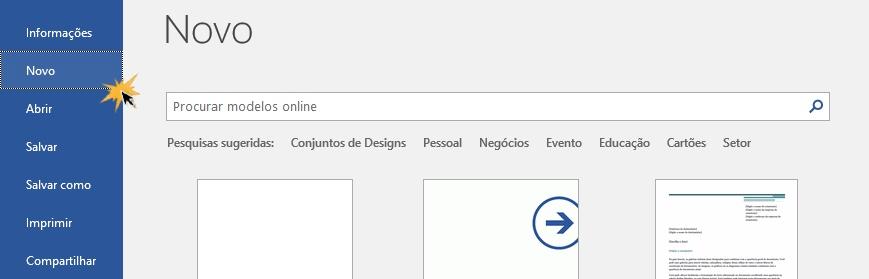
Sempre que você quiser fazer um documento com o formato original ou com um toque mais pessoal, pode escolher o modelo Documento em branco.
No entanto, se deseja criar um documento com um formato especial ou outro tipo de documento, pode usar os diferentes modelos que o Word 2016 oferece.
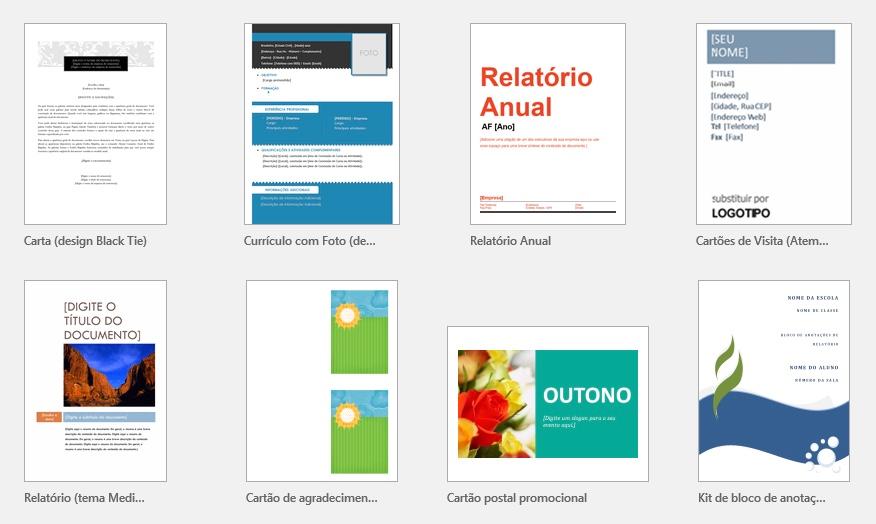
Se você não encontrar o modelo desejado no Word, pode encontrá-lo na Internet. Para fazer isso siga estes passos:
Digite na barra de pesquisa a palavra ou termo que identifica o tipo de modelo que você deseja. Em seguida clique sobre o símbolo da lupa.
Quando o programa começa a procurar, aparece a mensagem Pesquisando milhares de modelos online.
Entre na barra de pesquisa e digite a palavra que identifica o tipo de modelo que você deseja.
Clique no símbolo de lupa e aparecerá uma mensagem indicando que a pesquisa está em execução.
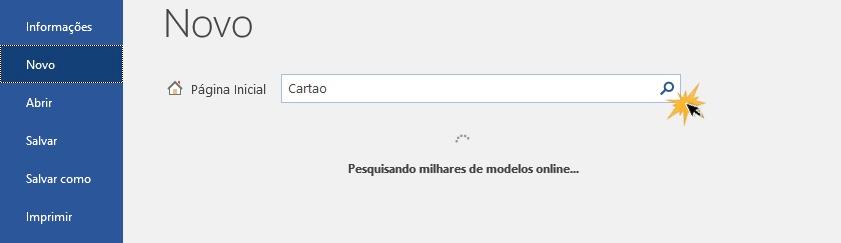
Quando a pesquisa estiver concluída, os resultados serão apresentados na tela e do lado direito, aparece um painel com as categorias.
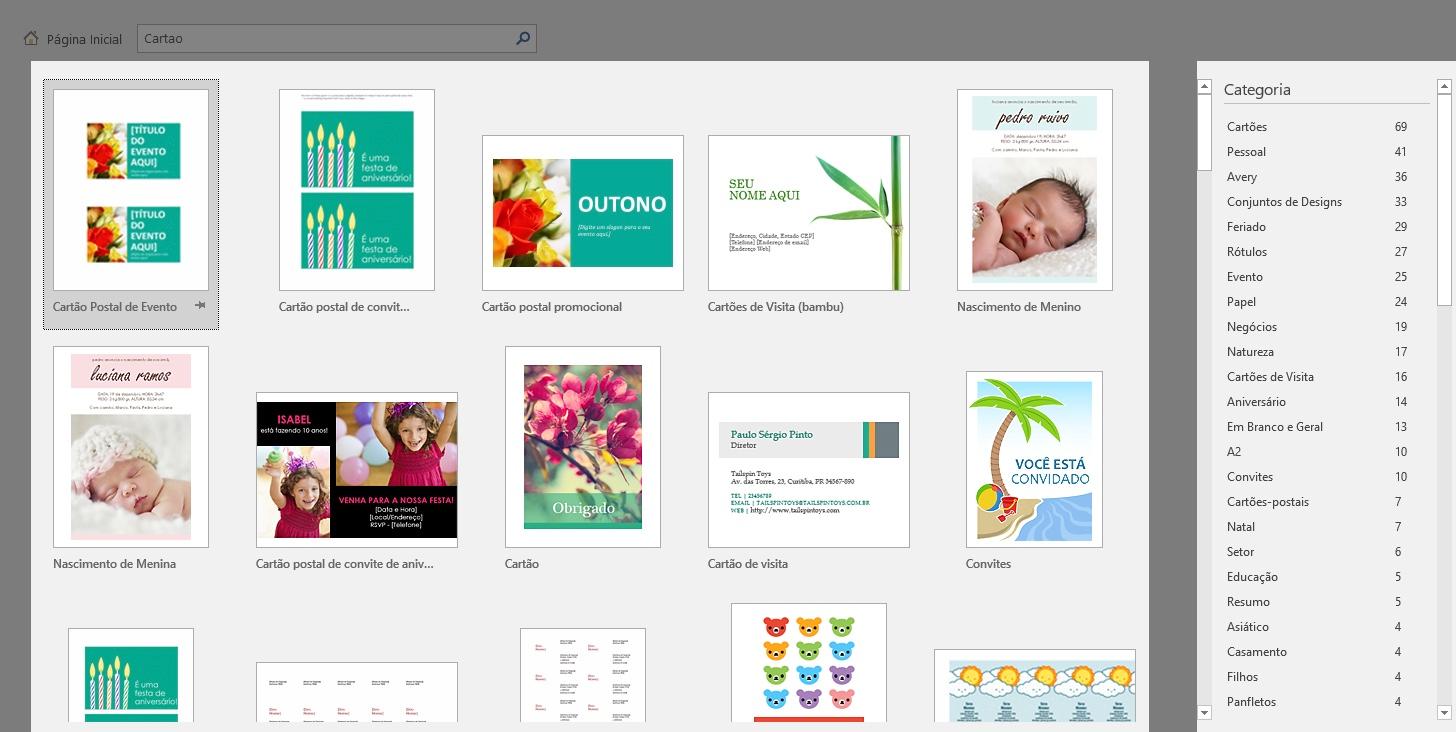
/pt/word-2016/abrir-um-documento/content/